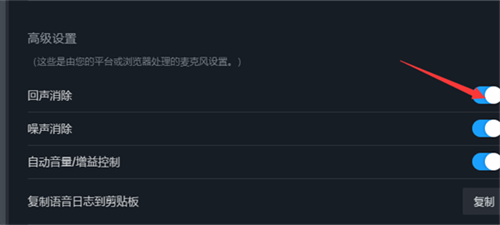steam回声消除怎么设置?steam这款游戏平台使用的用户有很多,软件中有超多的游戏可以选择,软件中有个回声消除功能,下面小编就为各位用户带来了详细的教程。
steam回声消除设置教程
1、首先打开steam,输入账号和密码后【登录】平台。
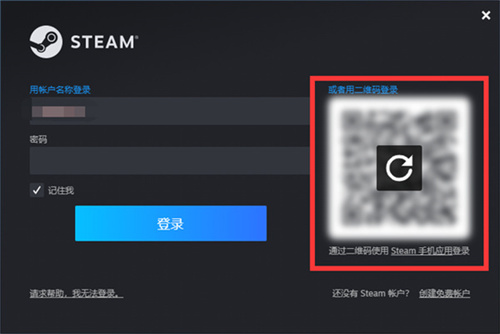
2、进入steam首页后,在最上方的灰色小字菜单栏点击【Steam】。
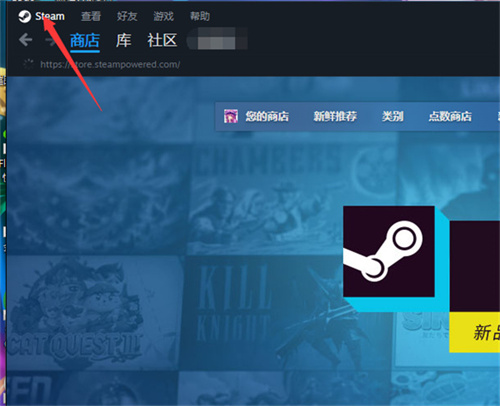
3、弹出菜单栏,在菜单栏中选择【设置】即可。
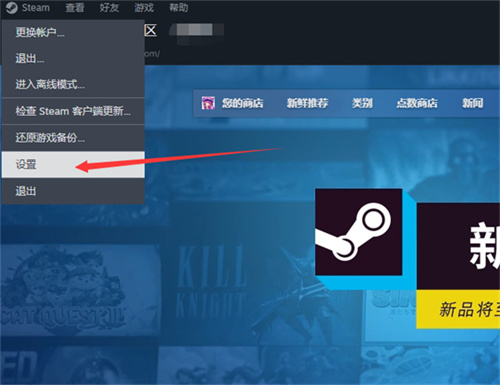
4、在左侧菜单栏里选择【语音】,进入语音的设置界面。
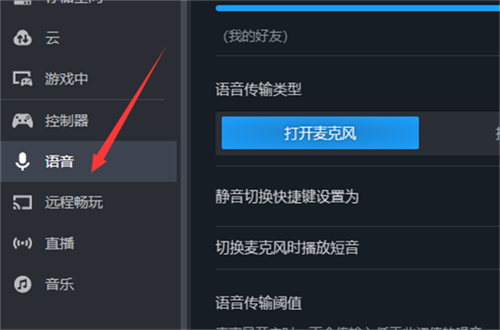
5、在右侧设置列里找到【高级选项】,点击展开隐藏项目。
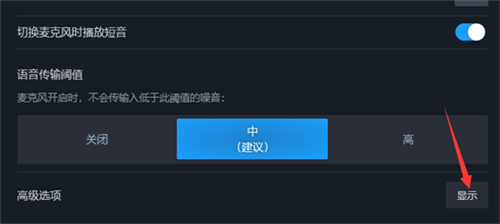
6、在下面可以看到隐藏选项【回声消除】,点击打开右侧的蓝色按钮即可。